Отправка данных (.crpt ) в «Честный ЗНАК» при использовании ККТ Атол, Штрих, Эвотор, Меркурий, Элвес МФ в автономном режиме
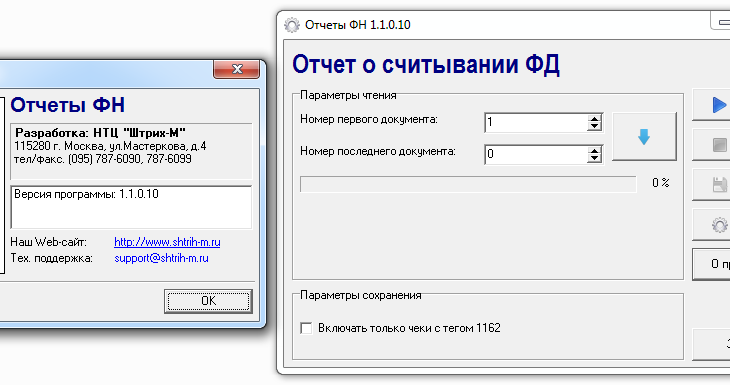
Поделиться
С 1 июля изменились правила маркировки обуви, табака и лекарств. Некоторые кассы работают без передачи данных — в автономном режиме, поэтому возникло немало вопросов у предпринимателей, как все технически организовать работу и обучить кассиров.
Выгрузка архива с ККТ Атол
Обратите внимание на версию утилиты, она должна быть 2.0.1 и выше. Состав ДТО, начиная с 10.6.1.0.
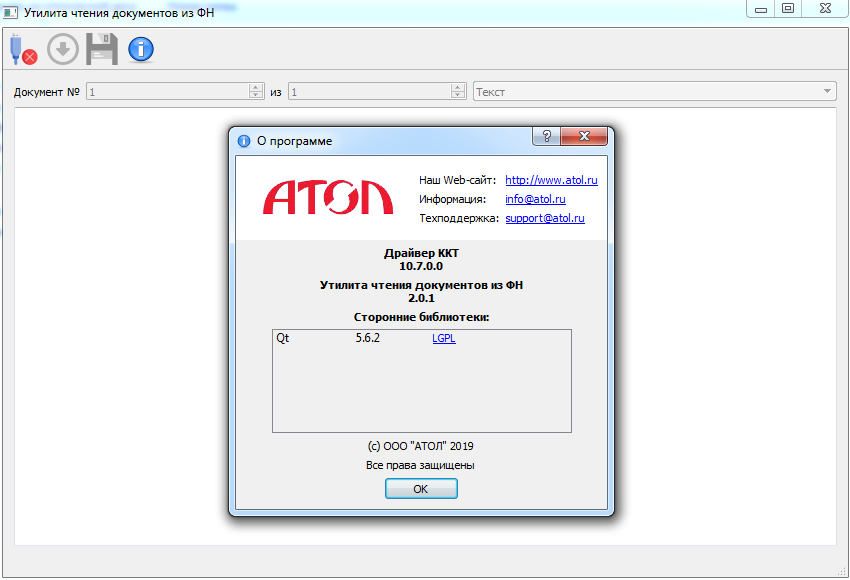
Если вы не смогли найти утилиту, повторно установите ДТО и поставьте галочку для пункта FNDocReader.
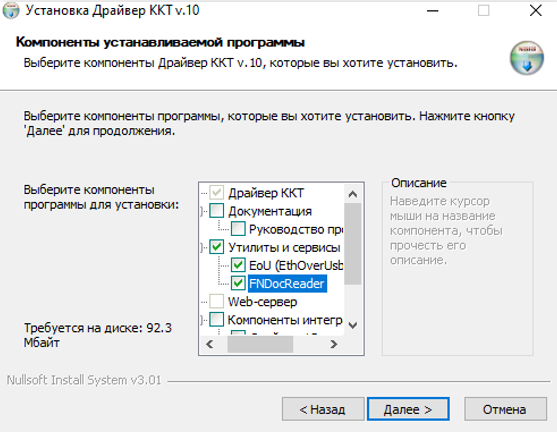
1. Открываем программу FNDocReader.exe.
Программу можно найти по одному из путей (это зависит от вашей операционной системы):
- C:\Program Files (x86)\ATOL\FNDocReader\
- C:\Program Files\ATOL\FNDocReader.
2. Настраиваем соединение с кассой. Для этого выбираем канал связи USB и нажмите «Проверить соединение».
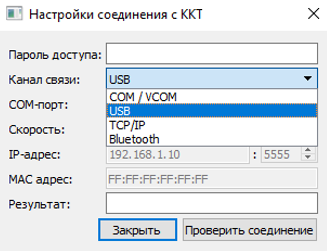
В сообщении об успешной проверке нажимаем «Подтвердить и выйти».
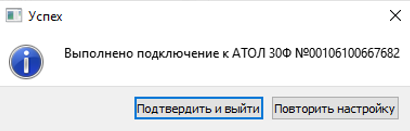
3. Выберите диапазон документов для чтения. Нажимаем «Документ №», вводим диапазон и нажмите «Ок».
В правом верхнем углу можно посмотреть, сколько всего документов хранится сейчас в фискальном накопителе и указать данный диапазон для выгрузки информации.
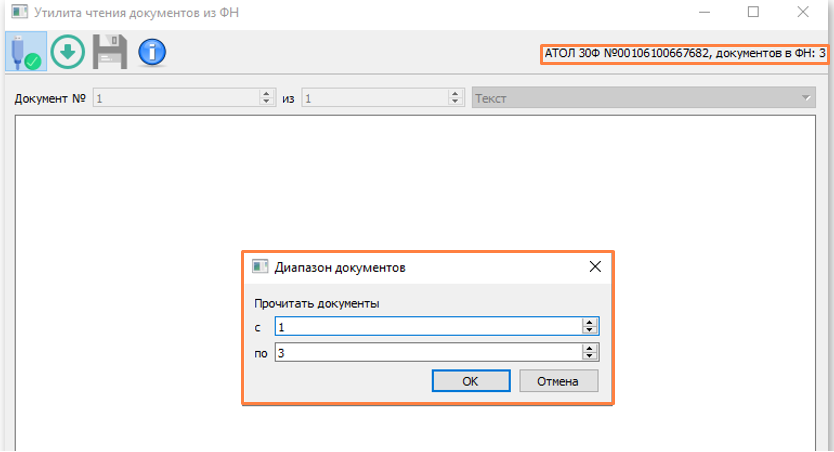
4. После успешной выгрузки сохраняем файл. Для этого нажимаем  в верхней панели программы и ставим галочку к пункту «Фильтр». Нажимаем «Ок».
в верхней панели программы и ставим галочку к пункту «Фильтр». Нажимаем «Ок».
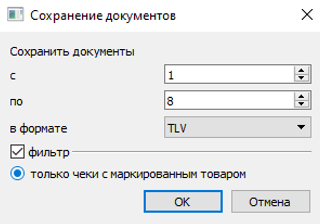
На своем компьютере выбираем место для сохранения файла в формате .crpt. Затем загружаем сохраненный файл в личный кабинет «Честного ЗНАКа».
Выгрузка архива с ККТ Штрих-М
Выгрузка архива у производителя касс Штрих-М происходит через программное обеспечение «Тест драйвера ФР 4.15». Версия драйвера должны быть 4.15.0.815 и выше.
ВАЖНО!
Скачивать архив рекомендуем не позже, чем через 30 дней после формирования документа в автономном режиме. По истечении 30 дней фискальные документы архивируются и записываются в фискальный накопитель в другом формате. Для выгрузки этих данных придется извлекать ФН из кассы и скачивать данные через специальный переходник для работы с ФН и программы для скачивания.
1. Заходим в «Диспетчер устройств» и запоминаем цифру, указанную напротив порта подключения ККТ.
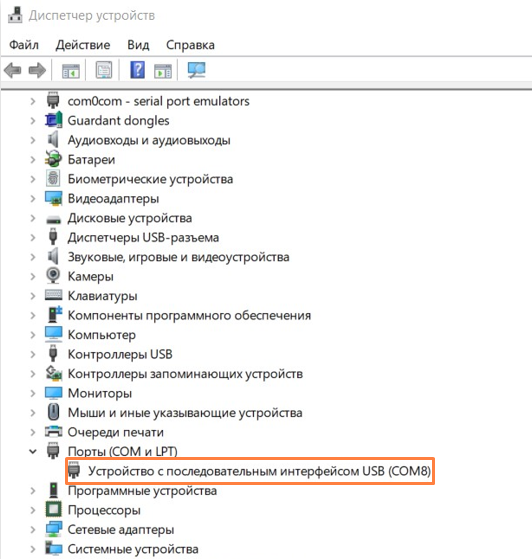
2. Открываем программу «Тест драйвера ФР 4.15» и на вкладке «Состояние» нажимаем «Настройка свойств». На момент написания статьи уже вышло обновление Драйвер ФР с описанием, ver. 4.15.0.821
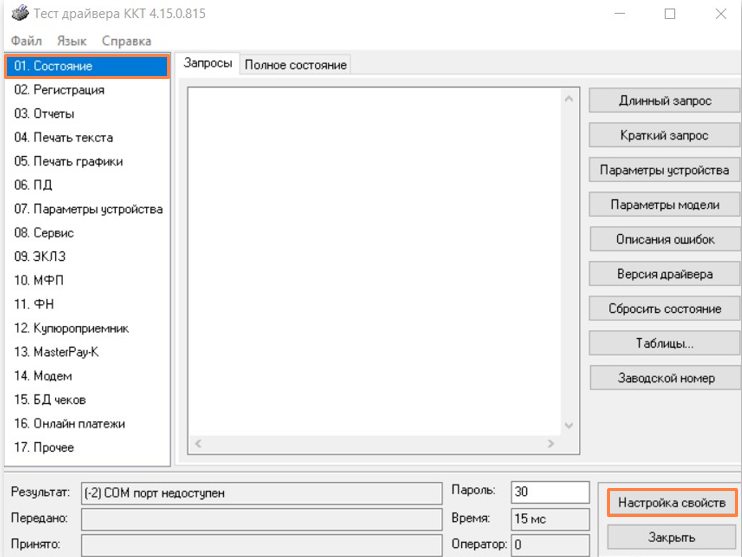
3. Указываем настройки в зависимости от типа подключения ККТ, как показано на картинке ниже.
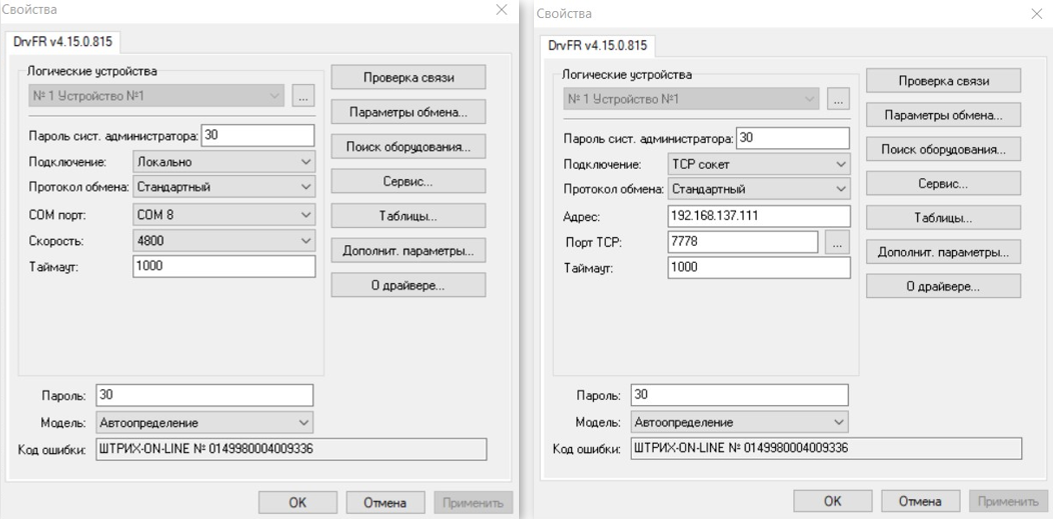
4. После указания настроек нажмите «Проверка связи».
В строке «Код ошибки» должна отобразиться модель и заводской номер вашей ККТ. Если модель не появилась, еще раз проверьте настройки и связь ККТ с утилитой.
5. Переходим на вкладку «11. ФН» и выберем раздел «Архив ФН». Нажимаем на клавишу «Прочитать номер последнего ФД» и поставить галочку к пункту «Включать только чеки с тегом 1162».
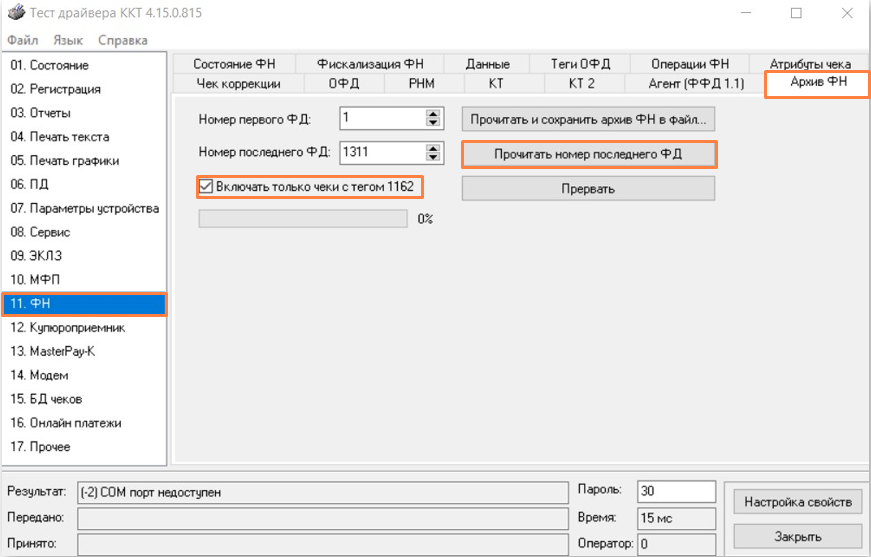
6. Нажимаем «Прочитать и сохранить архив ФН в файл» и выберем на своем компьютере место для сохранения файла.
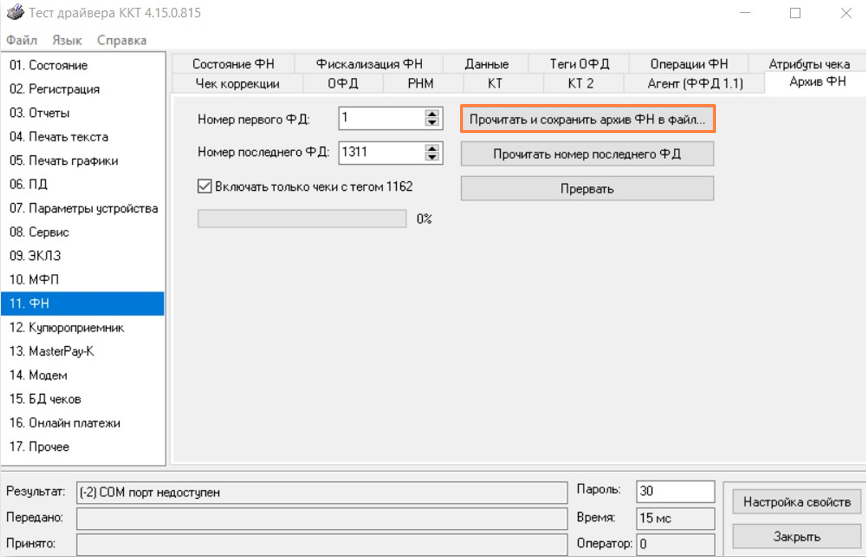
7. После успешной выгрузки выйдет сообщение, что файл сохранен. Нажимаем «Ок» и закрываем утилиту.
Выгрузка архива с ККТ Эвотор
Минимальные требования
- Приложение «Маркировка».
- Приложение «Маркировка: автономный режим».
Как установить приложение на Эвотор - Прошивка Эвотора версии 3.9.8.4 или выше. Проверить можно в «Настройки» → «Обслуживание кассы» → «Версия ОС».
Переходим в Личный кабинет → Мои покупки.
Выбираем приложение «Маркировка: автономный режим» и нажимаем «Открыть».
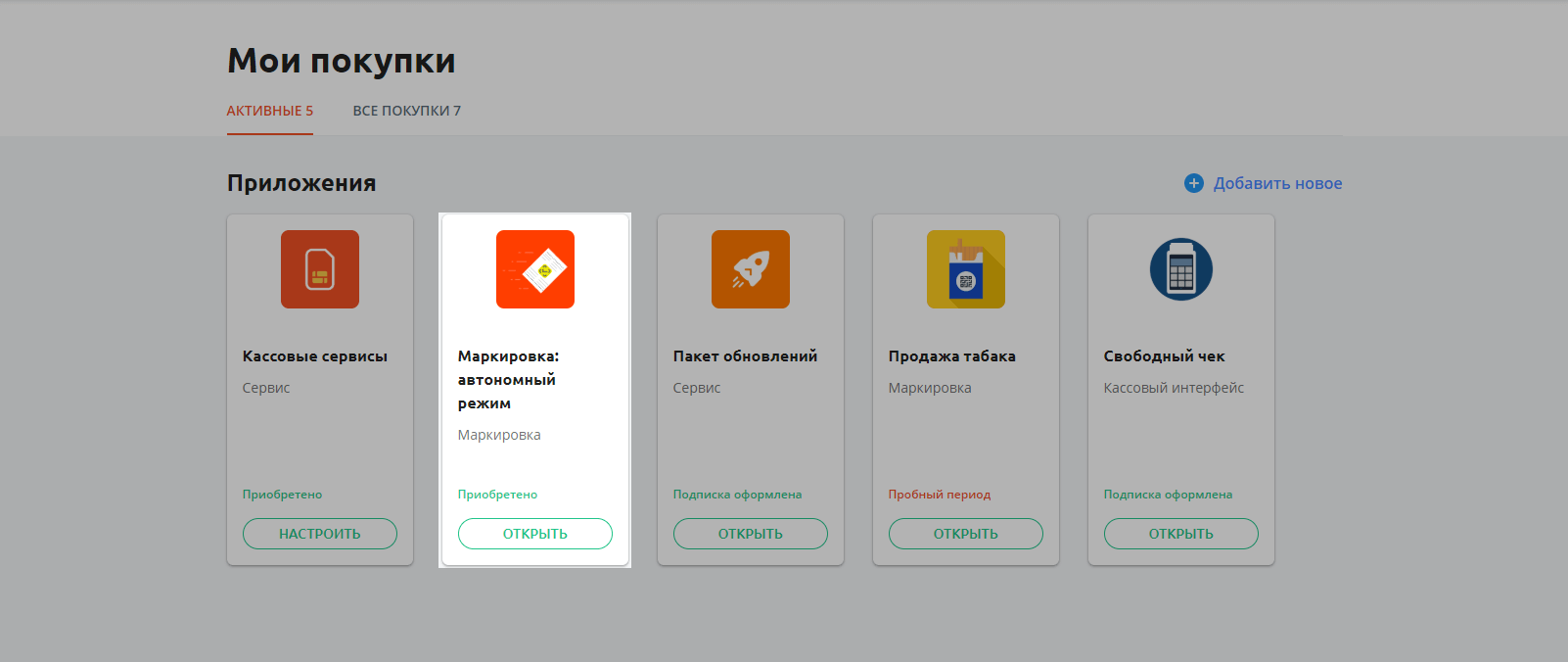
Открываем вкладку «Настройки».
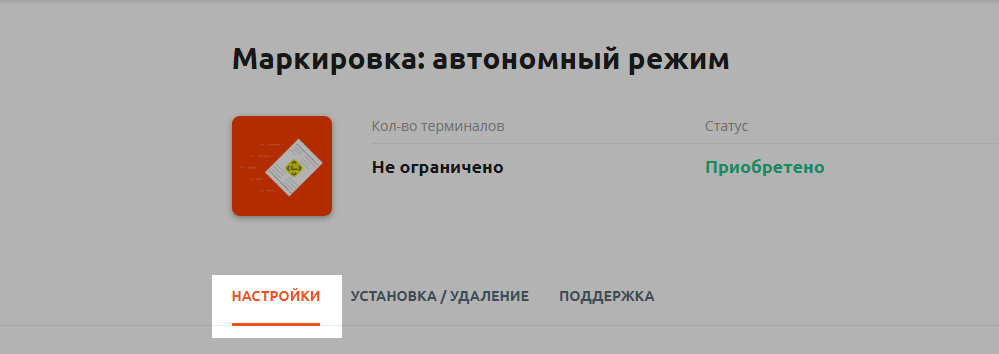
Здесь появляются все ваши смарт-терминалы, которые работают в автономном режиме. Нажимаем кнопку «Выгрузить» напротив терминала, с которого нужно выгрузить архив чеков.
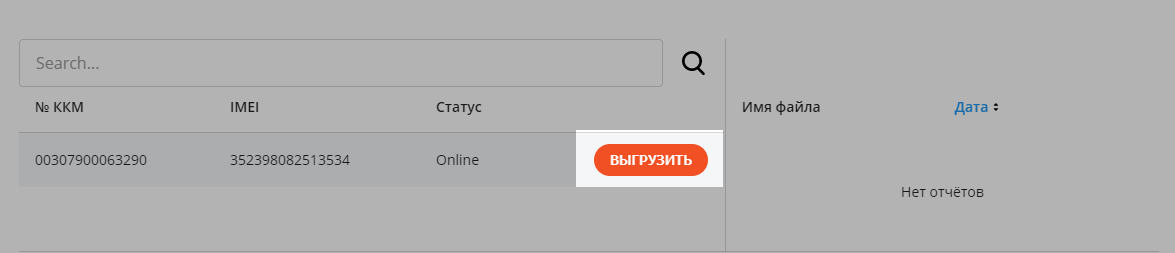
Приложение отправит на терминал запрос на выгрузку. Этот запрос нужно подтвердить в течение суток. Так вы будете делать выгрузку в удобное время, и она не помешает работе кассира. Чтобы подтвердить запрос, откройте уведомление на терминале.
Нажимаем «Выгрузить архив ФН».
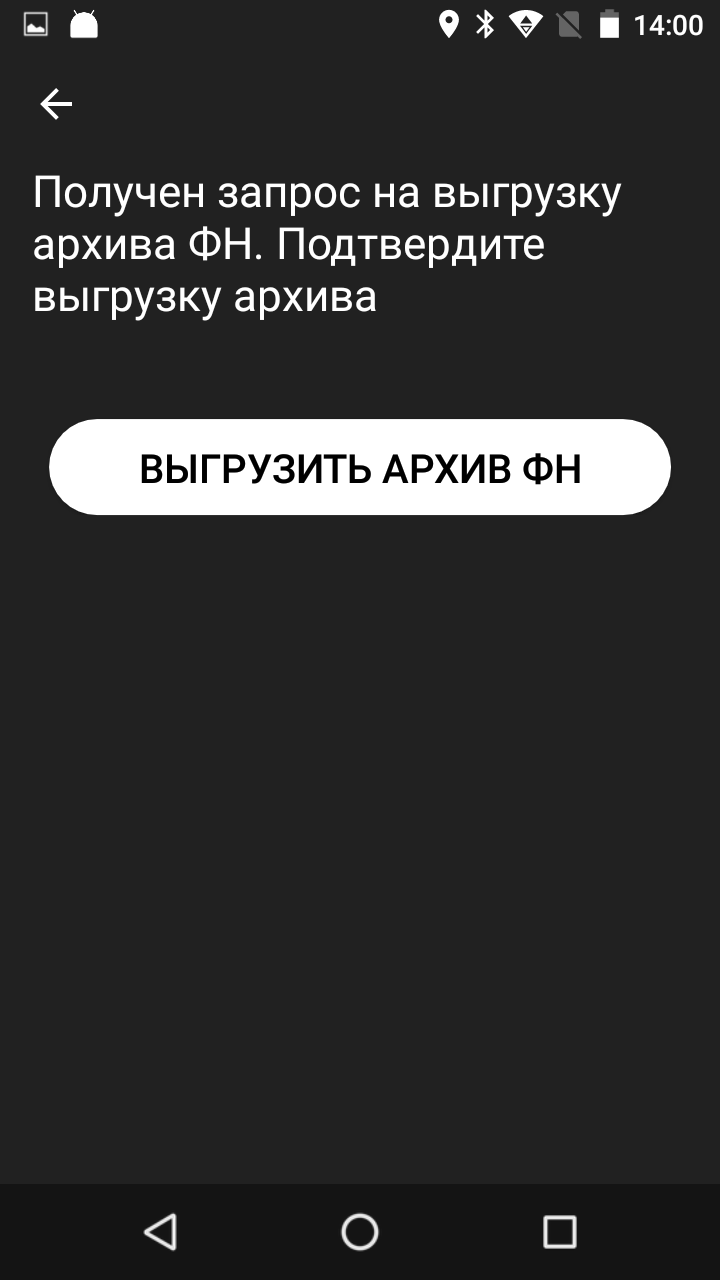
Нажимаем «Выгрузить архив ФН».
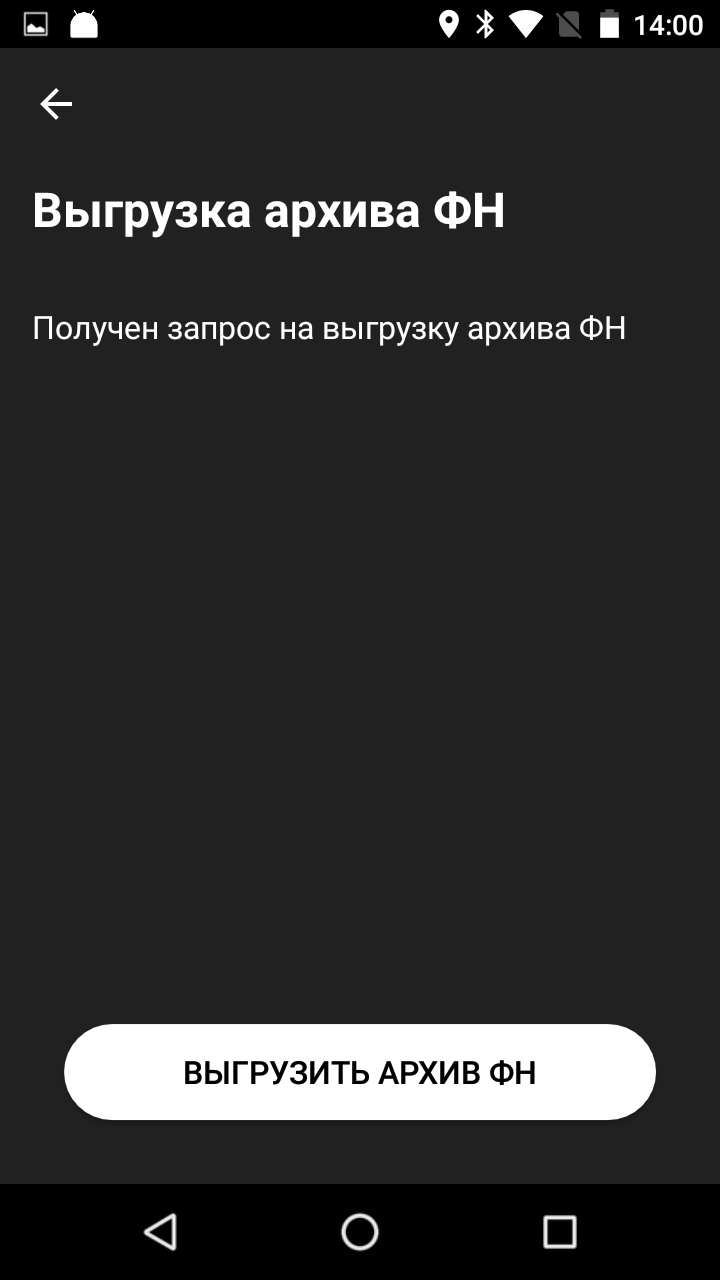
Приложение начнёт выгружать архив. В зависимости от объёма данных это займёт от нескольких минут до получаса. Приложение сообщит, когда архив будет готов. Нажимаем «ОК».
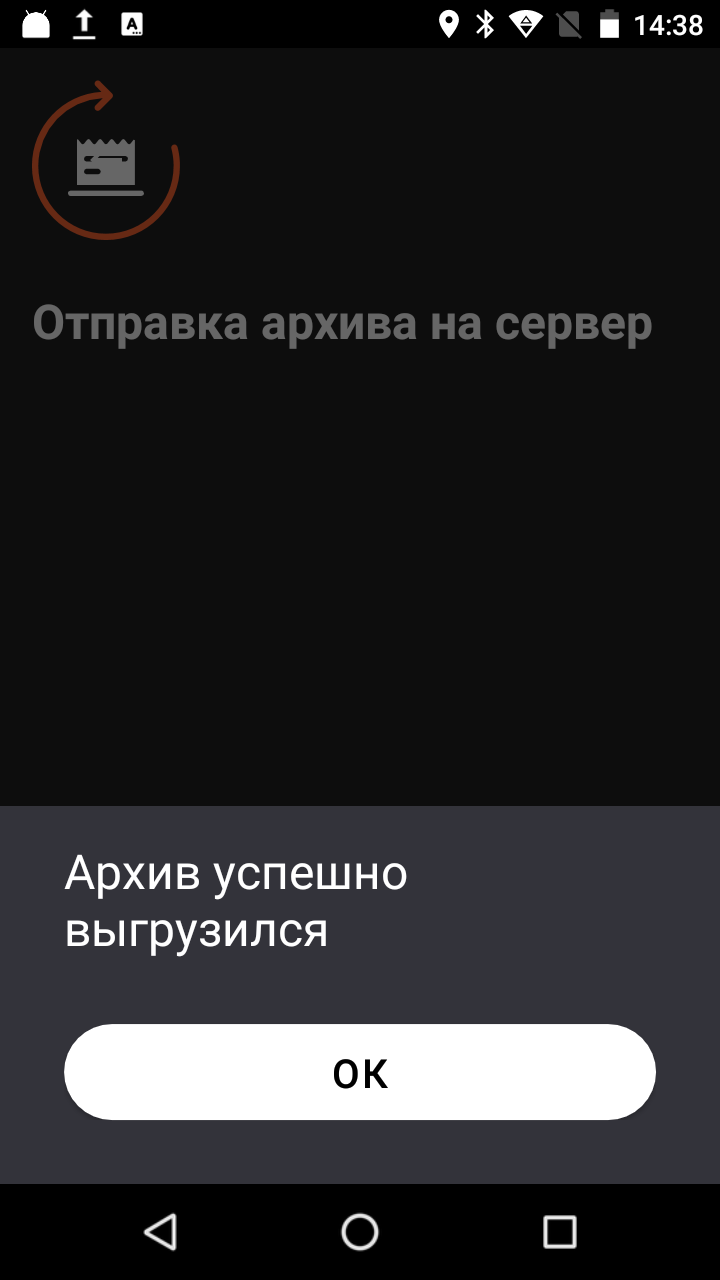
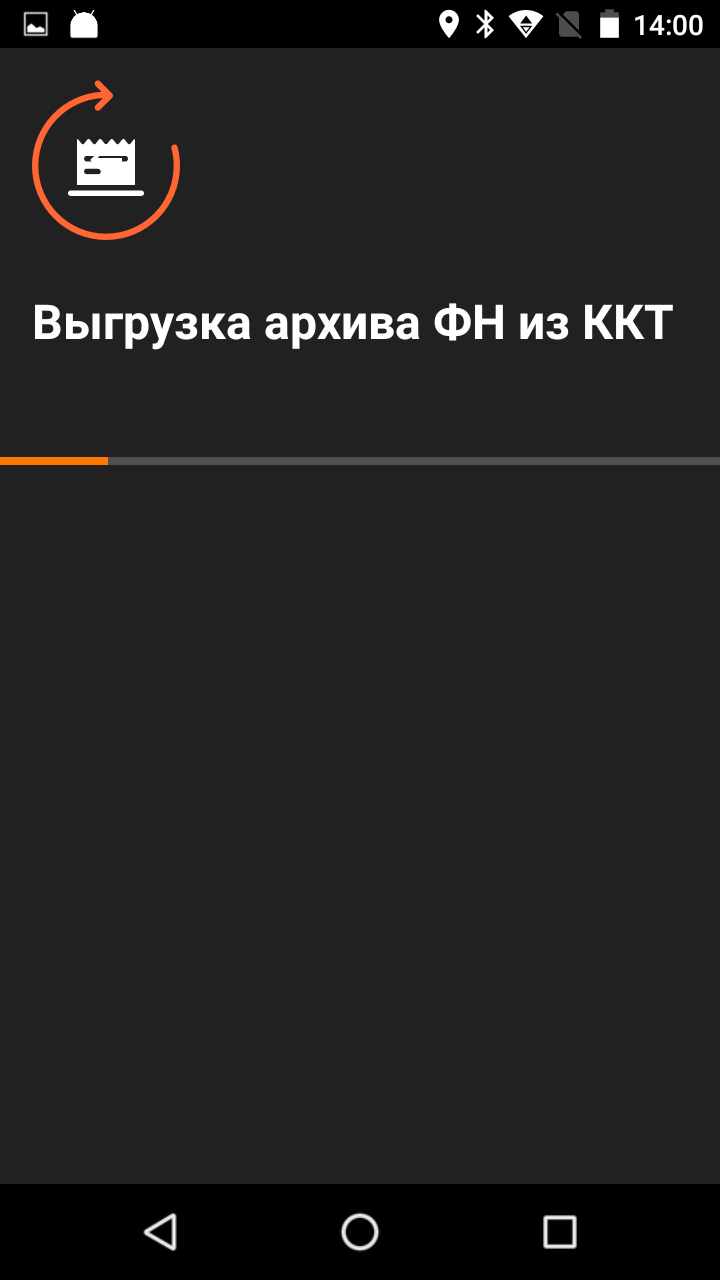
Возвращаемся в настройки приложения в личном кабинете. Выбираем кассу, для которой выгружали архив. Нажимаем «Скачать» напротив архива, который нужно передать в «Честный знак».
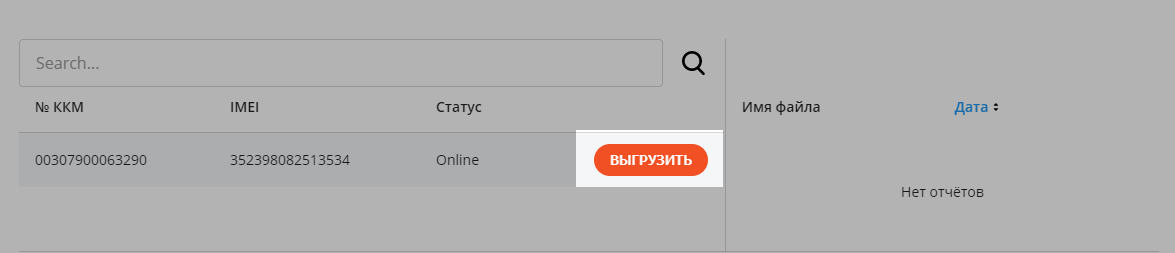
Приложение загрузит файл .CRPT на ваш компьютер. Заходим в личный кабинет в «Честном знаке» и загружаем файл туда.
Выгрузка архива с ККТ Элвес МФ

Для начала, что бы работать с маркировкой на данной кассе нужно ее подготовить, обновить ПО процессора СП версии 1.05.3.2170 (с поддержкой продажи блоков сигарет), а также установить последнюю версию утилиты программирования MicroConfig, ver. 1.2.0.23 на ПК и еще положить файл конфигурации для утилиты MicroCfg для работы с прошивкой версии 1.05.3.2100-2170 в папку Descriptions.
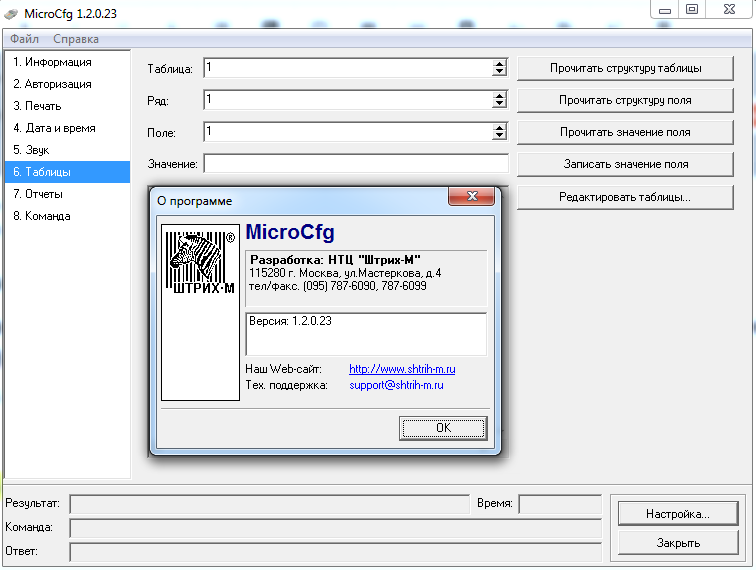
Для выгрузки самих чеков потребуется утилита FNReader, выбираем диапазон чеков, ставим галочку «Включать только чеки с тегом 1162» и нажимаем «Начать.
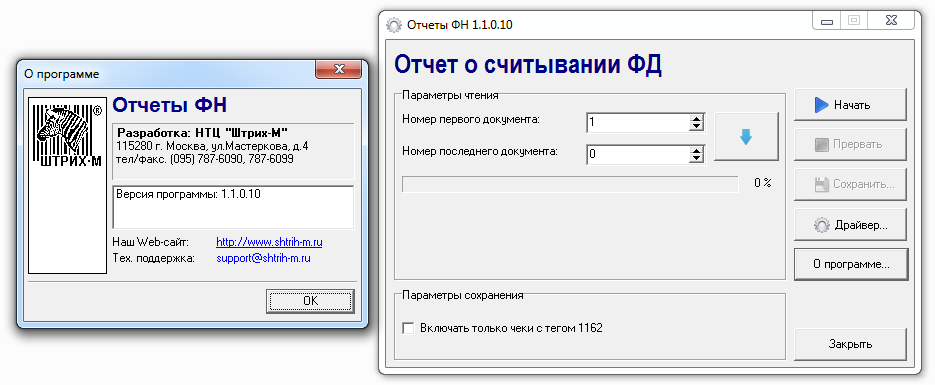
Выгрузка архива с ККТ линейки Меркурий М115Ф, М130Ф, М180Ф, М185Ф

Вышло долгожданное обновление *RU300_20200707_1.05_cfg_rc53 для это линейки касс, новая версия включает в себя большое количество изменений, самые главные:
- реализована выгрузка в файл данных из ФН для реализации выбытия маркированных товаров для ККТ работающих в автономном режиме (без передачи данных в ОФД). Выгрузка осуществляется из меню Отчеты ФН -> ВЫГРУЗКА (и ВЫГРУЗКА ФИЛЬТР);
- исправлена ошибка неправильного типа документа коррекции при записи в ФН;
- доработана обработка штриховых кодов маркировки, имеющих в своем составе вначале лишние данные.
Прошивка бесплатная, но еще на официальном сайте отображается в статусе — «для тестирования», возможно еще будут какие то доработки, но как показывает практика обычно такие прошивки стабильно работают на всех кассах линейки.
Выгрузка архива с ККТ линейки ДРИМКАС
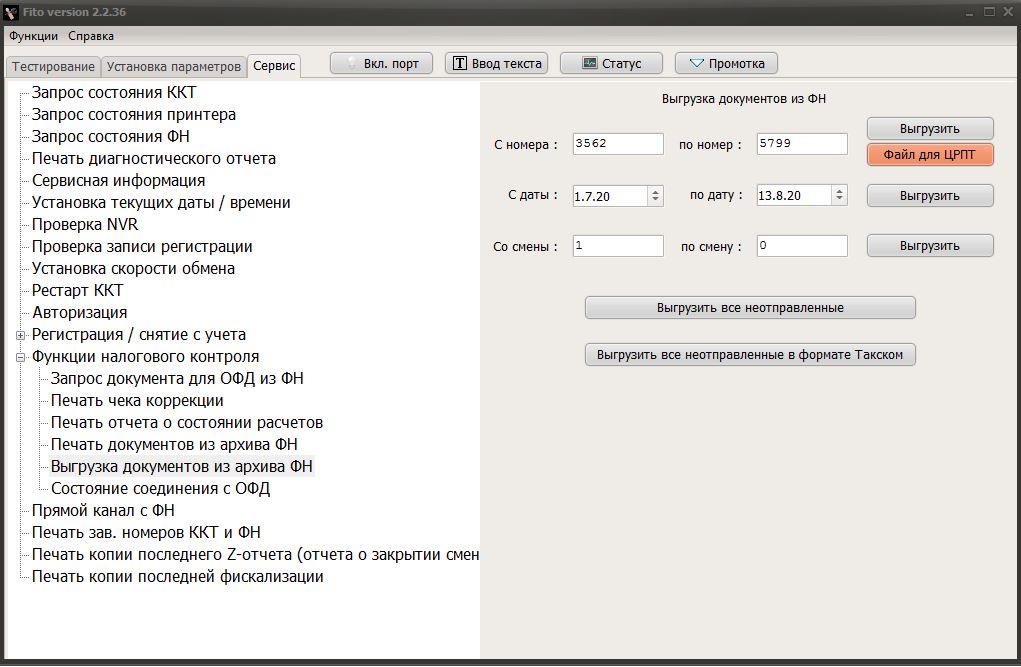
В ПО Старт:
«Настройки» → «Продажа продукции» → «Выгрузка отчёта для ЦРПТ»
В утилите Fito:
«Сервис» → «Функция налогового контроля» → «Выгрузка документов из архива ФН» → «Файл для ЦРПТ»
Дримкас-Ф:
«Меню» → «Документы Документы ФН» → «Записать ЦРПТ»
Важное уточнение — у этой кассы нет plug-n-play, флешку нужно подключать до включения кассы, либо перезагрузить кассу после подключения флеш-накопителя.
Касса-Ф:
«Меню» → «Документы» → «Выгрузка документов ФН» → «Записать на флешку для ЦРПТ»







